win7系统操作中心怎么开启windows安全中心服务
发布时间:2018-06-14 18:39:57 浏览数: 小编:fan
win7专业版操作中心无法启动Windows安全中心服务怎么办?win7操作中心windows安全中心服务怎么开启有些win7系统用户反映操作中心弹出提示无法启动Windows安全中心服务的警告,win7系统的操作中心具有查看警报和执行操作的中心位置的功能,帮助保持 Windows系统正常运行,还会列出需要注意的安全和维护设置消息,遇到这样的情况该如何解决呢,接下来,系统族小族同学就跟小伙伴们一起来看看吧!
推荐:win7 iso镜像64位
1、点击win7开始菜单,选择运行,输入ervices.msc,即打开系统服务的设置窗口;
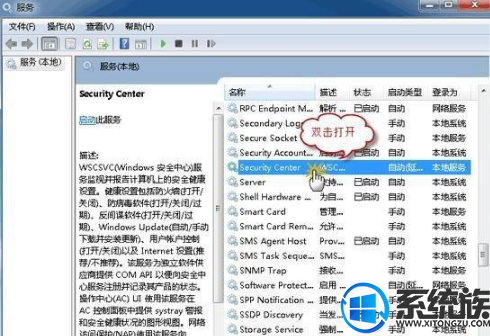
2、在服务项里找到找到并双击打开Security Center 服务,切换到常规选项卡,将启动类型选为自动,然后点击启动按钮即可;
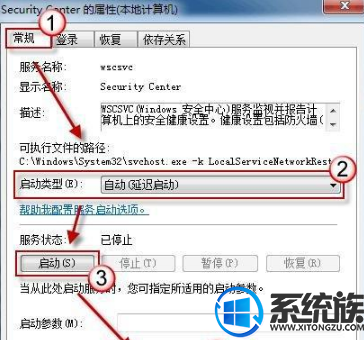
3、如果启动失败则可启用 Remote Procedure Call(RPC) 以及 Windows Management Instrumentation 这两个服务,一样在常规选项卡中,选择启动类型为自动后点击启动按钮即可;
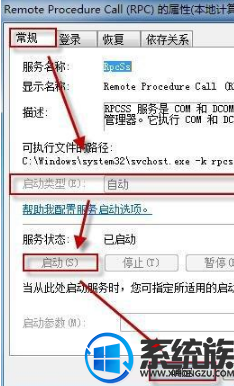
上述便是系统族教程win7系统操作中心无法启动Windows安全中心服务的解决方法就跟大家分享到这里了,更多精彩内容欢迎继续关注系统族下载站!
推荐:win7 iso镜像64位
1、点击win7开始菜单,选择运行,输入ervices.msc,即打开系统服务的设置窗口;
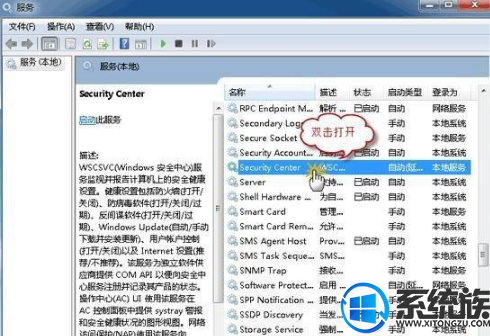
2、在服务项里找到找到并双击打开Security Center 服务,切换到常规选项卡,将启动类型选为自动,然后点击启动按钮即可;
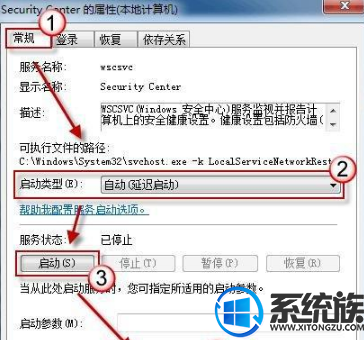
3、如果启动失败则可启用 Remote Procedure Call(RPC) 以及 Windows Management Instrumentation 这两个服务,一样在常规选项卡中,选择启动类型为自动后点击启动按钮即可;
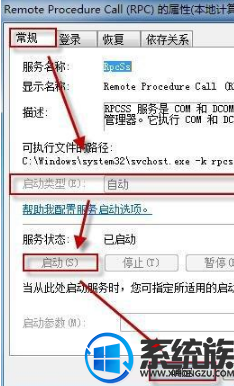
上述便是系统族教程win7系统操作中心无法启动Windows安全中心服务的解决方法就跟大家分享到这里了,更多精彩内容欢迎继续关注系统族下载站!


















